Guide complet pour télécharger facilement le profil iOS 15 Beta sur votre iPhone ou iPad
Jun 12, 2025 • Déposé à: Solution de Réparation de Téléphone • Des solutions éprouvées
Avant le lancement de chaque version d'iOS, Apple publie une version bêta de son logiciel. L'introduction d'une telle version vise à mettre en évidence les problèmes fondamentaux liés à la mise à jour de leur logiciel. La version bêta est introduite en plusieurs itérations, qui couvrent une version "Developer Beta" suivie d'une version "Public Beta".
Si vous avez suivi les publications des profils bêta d'iOS, vous avez certainement entendu parler du profil bêta d'iOS 15. Bien que vous ayez l'intention de vous intéresser aux détails de cette version bêta, essayez de savoir comment l'installer. Résolvez toutes les ambiguïtés et inquiétudes liées à l'installation du profil bêta d'iOS 15. Désirez-vous cependant voir tous les appareils qui supportent iOS 15 ? Consultez la liste complète des appareils fournie ci-dessous :
- iPhone 13
- iPhone 13 mini
- iPhone Pro
- iPhone Pro Max
- iPhone 12
- iPhone 12 mini
- iPhone 12 Pro
- iPhone 12 Pro Max
- iPhone 11
- iPhone 11 Pro
- iPhone 11 Pro Max
- iPhone X
- iPhone XR
- iPhone XS
- iPhone XS Max
- iPhone 8
- iPhone 8 Plus
- iPhone 7
- iPhone 7 Plus
- iPhone 6S
- iPhone 6S Plus
- iPhone SE (1ère et 2ème générations)
- iPod touch (7ème génération)
- iPad Pro 12,9 pouces (1ère à 5ème génération)
- iPad Pro 11 pouces (1ère à 3ème génération)
- iPad Pro 10,5 pouces
- iPad Pro 9,7 pouces
- iPad Air (3ème et 4ème générations)
- iPad Air 2
- iPad mini (5ème génération)
- iPad mini 4
- iPad (5e à 8e générations)
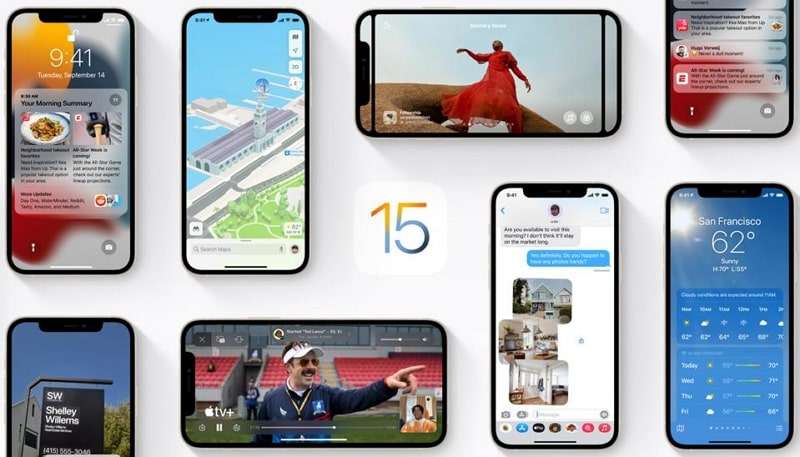
Partie 1 : Qu'est-ce qu'une version bêta d'iOS ?
La version bêta d'iOS est publiée dans le cadre du programme de logiciels bêta d'Apple et du programme pour les développeurs d'Apple, dans le but de présenter aux utilisateurs et aux développeurs des logiciels en avant-première. La raison essentielle pour laquelle les versions bêta d'iOS sont mises à la disposition du public est la qualité et la facilité d'utilisation du logiciel. Apple recueille tous les commentaires sur le logiciel afin d'améliorer la version finale.
De nombreux utilisateurs d'Apple préfèrent s'inscrire à la version bêta d'iOS et profiter des services avant tout le monde. Bien qu'elle semble intéressante à adopter, les problèmes liés à la version bêta restent intacts. Les versions bêta d'iOS ne sont pas commercialisées sur le marché ; elles présentent donc des inconvénients. Pour éviter les problèmes liés aux erreurs et aux imprécisions du logiciel, il est préférable de conserver une copie de sauvegarde.
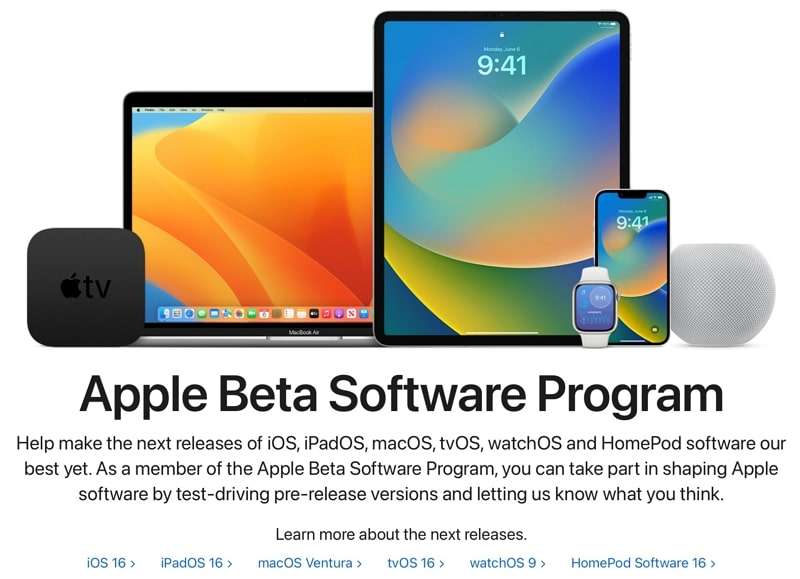
Avant d'installer le profil iOS 15 beta sur votre appareil iOS, savez-vous comment soumettre vos commentaires à Apple ? Les versions bêta publiques d'iOS sont dotées d'une application intégrée d'assistant de retour d'information, à laquelle il est possible d'accéder. C'est ainsi qu'Apple régule ses versions logicielles et s'améliore.
Partie 2 : Comment installer iOS 15 Beta sur votre iPhone ou iPad
Nous allons voir comment installer de manière cohérente la version bêta d'iOS 15 sur votre appareil iOS. Afin de mieux télécharger le profil de la version bêta d'iOS 15, découvrez ces deux méthodes uniques. Un aperçu de ces méthodes vous aidera à installer iOS 15 bêta sur votre appareil. Pour éviter de compromettre le fonctionnement et l'existence de l'appareil iOS, il convient de suivre attentivement ces méthodes.
Cependant, lorsque vous installez un profil bêta sur votre appareil iOS, n'oubliez jamais de faire une sauvegarde. Protégez toutes vos données contre la compromission, car les risques de dysfonctionnement sont fréquents.
Méthode 1 : Canal officiel - Rejoindre le programme Apple Developer/Beta Software Program
Apple propose deux programmes pour les versions bêta d'iOS. En tant que développeur, vous chercherez toujours à acquérir la première expérience pratique du logiciel. Ce programme est donc proposé à un prix abordable aux développeurs du monde entier. Parallèlement, Apple publie une version bêta publique quelque temps après, qui est entièrement gratuite. Vous pouvez vous inscrire à l'un ou l'autre programme ou rejoindre la communauté qui soutient le logiciel iOS.
Suivez les étapes suivantes pour rejoindre l'un des programmes de profil bêta d'Apple et télécharger le profil bêta d'iOS 15 :
Etape 1: Ouvrez le navigateur officiel d'Apple, Safari, sur votre iPhone/iPad et continuez à ouvrir le site web du programme de version bêta d'Apple. Si vous faites partie du programme Apple Developers, accédez à "developer.apple.com". Inversement, ouvrez "beta.apple.com" si vous recherchez un programme de logiciel Apple Beta. Recherchez le profil iOS 15 beta dans la liste et téléchargez-le avec succès.
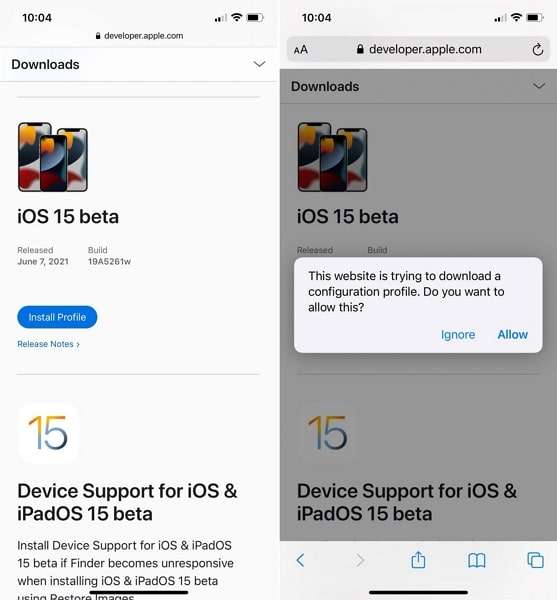
Etape 2: Recherchez le profil téléchargé dans les paramètres de votre iPhone ou iPad. Accédez aux "Réglages" de votre iPhone/iPad et recherchez l'option "Profil téléchargé". S'il n'est pas visible, accédez aux paramètres " Général " et recherchez " VPN et gestion des appareils ".
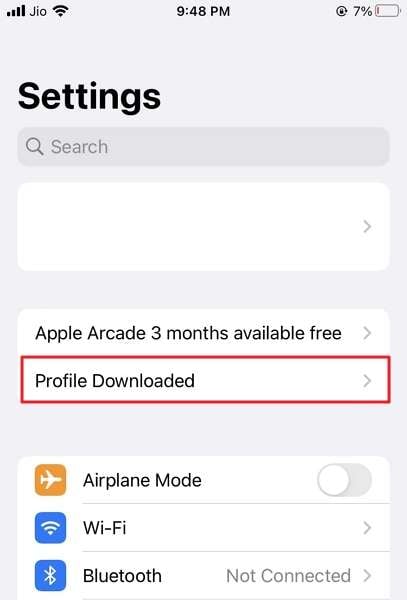
Etape 3: Lorsque vous découvrez l'option "Profil téléchargé", appuyez sur "Installer". Après avoir installé le profil, redémarrez votre iPhone/iPad et ouvrez à nouveau "Réglages" après le redémarrage. Recherchez à nouveau dans les paramètres " Général " et trouvez l'option " Mise à jour du logiciel " dans la liste.
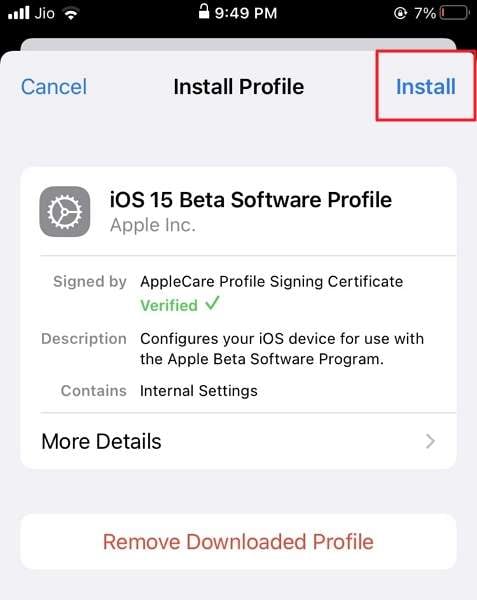
Etape 4: La mise à jour du profil de la version bêta d'iOS 15 sera visible sur l'écran suivant. Sélectionnez l'option "Télécharger et installer" pour télécharger et installer le logiciel. Poursuivez en cliquant sur le bouton "Installer maintenant" après le téléchargement.

Méthode 2 : Canal non officiel - Téléchargement à partir d'un site tiers
Il est tout à fait possible que le profil iOS 15 bêta ne soit pas disponible directement pour votre appareil iOS. Bien qu'il y ait plusieurs raisons à cela, vous pouvez les contrer en le téléchargeant à partir d'une autre source. L'utilisation d'un site web tiers présente des inconvénients, mais il convient de bien se renseigner avant d'opter pour cette méthode. De nombreux sites web et plateformes proposent des services de sécurité pour l'installation des profils iOS bêta.
Sans abonnement ni paiement, ces plateformes non officielles peuvent être d'une grande aide. Bien que la procédure soit la même, vous n'êtes pas obligé de payer ou de participer à un programme. Le processus simple consiste à télécharger le profil bêta, qui sera ensuite installé à l'aide de la méthode présentée ci-dessus. Toutefois, si vous souhaitez connaître les sites qui vous permettent de télécharger le profil bêta d'iOS 15, consultez la liste ci-dessous :
- Firmwares Apple
- Profiles Beta
- Télécharger les profils Beta
Partie 3 : Comment rétrograder iOS 16 Beta vers iOS 15
Vous pourriez ne pas aimer passer à la nouvelle version bêta d'iOS. S'il ne vous convient pas, vous avez toujours la possibilité de rétrograder la version de votre appareil.. Toutefois, ce processus comporte des aspects techniques, car il est essentiel de protéger l'appareil. Pour toutes les données de votre iPhone, veillez à les sauvegarder lorsque vous utilisez iOS 15.
Technique 1 : Rétrograder iOS 16 Beta vers iOS 15 en utilisant le mode Recovery
Lors de la mise à jour vers iOS 16 bêta et de la restauration, les données sauvegardées avant la mise à jour de l'appareil peuvent être conservées. Cela signifie que vous ne pouvez conserver que les données présentes dans l'appareil lorsqu'il était sous iOS 15. Une fois que vous avez pris conscience de la faisabilité du processus, cherchez à savoir comment vous pouvez rétrograder votre appareil de manière appropriée :
Etape 1: Vous devrez placer votre appareil iOS en mode Recovery avant de le rétrograder à l'aide d'iTunes. Connectez-le à l'ordinateur à l'aide d'un câble. Le profil iOS 16 bêta n'est compatible qu'avec les modèles iPhone 8 et supérieurs.
Ainsi, pour mettre l'appareil en mode de récupération, appuyez sur le bouton "Volume haut" et continuez à appuyer sur le bouton "Volume bas". Ensuite, appuyez sur le bouton "Side/Power" et maintenez-le enfoncé jusqu'à ce que l'écran du mode de récupération s'affiche.
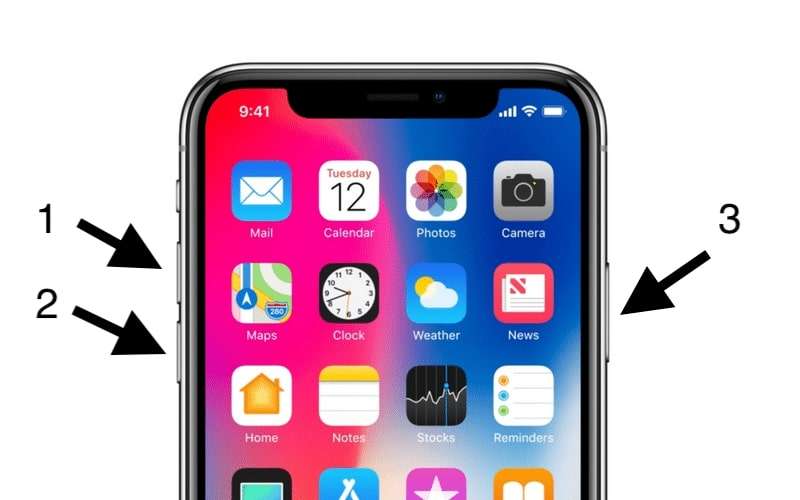
Etape 2: Lorsque l'appareil passe en mode Recovery, une invite apparaît pour restaurer l'appareil. Appuyez sur "Restaurer" pour lancer la restauration de l'appareil. La version iOS 15 sera rétablie, l'appareil étant configuré comme un nouvel appareil.
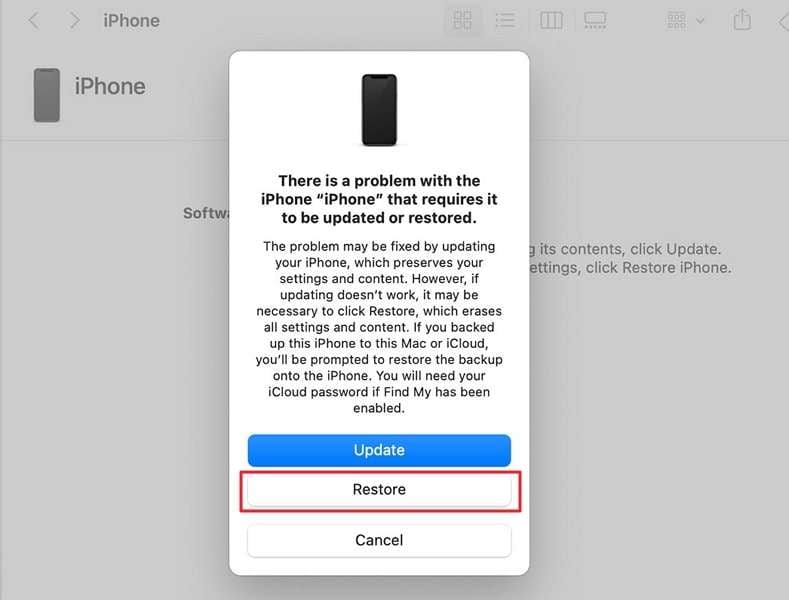
Technique 2 : Rétrograder iOS 16 Beta vers iOS 15 à l'aide d'un IPSW
À l'inverse, la mise à niveau vers iOS 15 fait appel à une autre technique qui utilise un fichier IPSW. Pour comprendre comment procéder, suivez les étapes ci-dessous :
Etape 1: Télécharger le fichier IPSW correct à partir du site web IPSW.me. Assurez-vous que le fichier téléchargé est la dernière version pour le modèle d'iPhone que vous utilisez.

Etape 2: Ouvrez Finder si vous utilisez un Mac ou iTunes si vous utilisez Windows. Sélectionnez votre iPhone dans la barre latérale de gauche et continuez dans la section " Summary " si vous utilisez iTunes, par exemple. Maintenez la touche "Shift" sur votre PC ou "Options" sur votre Mac et cliquez sur "Restaurer iPhone".
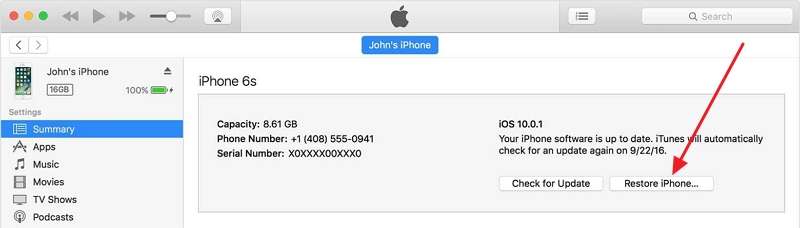
Etape 3: Une invite apparaît pour ajouter le fichier IPSW téléchargé sur l'ordinateur. Après avoir ajouté le fichier, vous serez redirigé vers une autre invite où vous devrez cliquer sur "Restaurer" pour exécuter le processus avec succès.
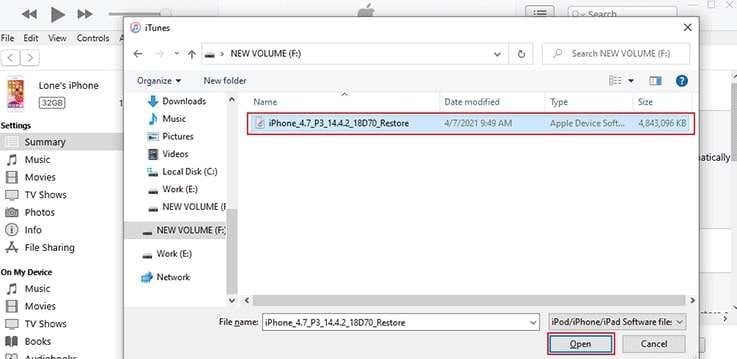
Ce qu'il faut savoir avant de rétrograder vers iOS 15
Il y a un certain nombre de choses que vous devez toujours prendre en compte lors de la rétrogradation de votre version d'iOS. Le contrôle de ces points vous aidera à maintenir la crédibilité du dispositif :
- Avant de mettre à jour votre système d'exploitation iOS, il est préférable de désactiver la fonction Find My sur votre appareil.
- Vous devez télécharger le fichier IPSW correspondant à votre appareil. Si vous ne téléchargez pas le bon fichier, vous risquez d'avoir des problèmes avec votre iPhone.
- La rétrogradation prend un certain temps ; vous devez donc attendre patiemment que l'appareil termine le processus.
Vous pourriez également être intéressé :
Comment rétrograder iOS sans iTunes
Guide complet sur la mise à jour de l'iPhone avec/sans iTunes
Conclusion
Cet article fournit une vue d'ensemble de l'installation du profil bêta d'iOS 15. Vous pouvez facilement suivre toutes les méthodes et techniques courantes pour exécuter le processus. Pour obtenir les meilleurs résultats, toutes les méthodes proposées dans l'article ont été soigneusement étudiées. Si vous cherchez à rétrograder votre iOS à un moment ou à un autre, les techniques présentées faciliteront la gestion de votre appareil.

















Blandine Moreau
staff Rédacteur